Узнайте, как изменить местоположение кнопки на веб-странице с помощью HTML. Шаг за шагом руководство покажет, как изменить положение элемента на странице и настроить его стиль. Без необходимости изучения сложных скриптов или плагинов, вы сможете управлять местоположением ваших кнопок на странице.
Кнопки являются одними из самых важных элементов любого сайта. Ведь именно с их помощью пользователи могут делать действия. Однако, иногда приходится изменять местоположение кнопки, чтобы улучшить пользовательский опыт. Как же это сделать в HTML?
Существует несколько способов изменения расположения кнопки. В зависимости от конкретной ситуации, стоит выбирать тот, который подойдет лучше всего. Рассмотрим наиболее популярные методы изменения местоположения кнопки в HTML.
Также необходимо помнить о том, что важно правильно расположить кнопку на странице, чтобы она легко находилась пользователем, а также было понятно, что именно нужно нажимать. Это залог удобства и простоты работы веб-сайта.
Как изменить местоположение кнопки в HTML
Кнопки являются одним из наиболее распространенных элементов интерфейса в HTML. Иногда возникает необходимость изменить местоположение кнопки на веб-странице. Для этого можно использовать несколько способов.
- Использование CSS-свойства position. Это свойство может принимать значения relative, absolute, fixed или sticky. Используя это свойство, можно настроить позиционирование элемента на странице.
- Перемещение элемента с помощью JavaScript. Этот метод подходит для случаев, когда необходимо перемещать элемент в зависимости от действий пользователя или других условий. Для этого можно использовать функцию, которая будет изменять стили элемента.
Если вы хотите переместить кнопку на определенное место на странице, то можете использовать следующий код:
<button style=”position: absolute; top: 50px; left: 100px”>Нажми меня</button>
В данном случае кнопка будет находиться на расстоянии 50 пикселей от верхнего края страницы и 100 пикселей от левого края.
Изменение местоположения элемента на странице может сделать ваш сайт более удобным и функциональным. Выбирайте тот способ, который лучше всего подходит для вашего проекта.
Основные способы изменения местоположения кнопки в HTML
1. Использование свойств CSS
Одним из основных способов изменения местоположения кнопки в HTML является использование свойств CSS. Например, чтобы кнопка была расположена слева, нужно задать свойство float: left;. Если нужно выровнять кнопку по центру, можно использовать свойство text-align: center;. Кроме того, можно использовать свойства margin-left и margin-right, чтобы задать отступы слева или справа соответственно.
2. Использование таблиц
Еще один способ изменения местоположения кнопки в HTML – использование таблиц. Для этого нужно создать таблицу и разместить в ячейках необходимые элементы. Для более точной настройки расположения элементов можно использовать атрибуты colspan и rowspan.
3. Использование позиционирования
Если нужно задать более сложное расположение элементов, можно использовать позиционирование. Для этого нужно задать элементам свойство position: absolute; или position: relative;, а затем задать значения свойств top, left, right и/или bottom.
4. Использование flexbox
Современный способ расположения элементов – использование flexbox. Для этого нужно задать родительскому элементу свойство display: flex;, а затем использовать свойства justify-content и align-items для выравнивания элементов по горизонтали и вертикали соответственно.
Выбор метода зависит от задачи и требуемого результат, но каждый из этих способов может быть успешно использован для изменения местоположения кнопки в HTML.
Использование CSS для изменения местоположения кнопки
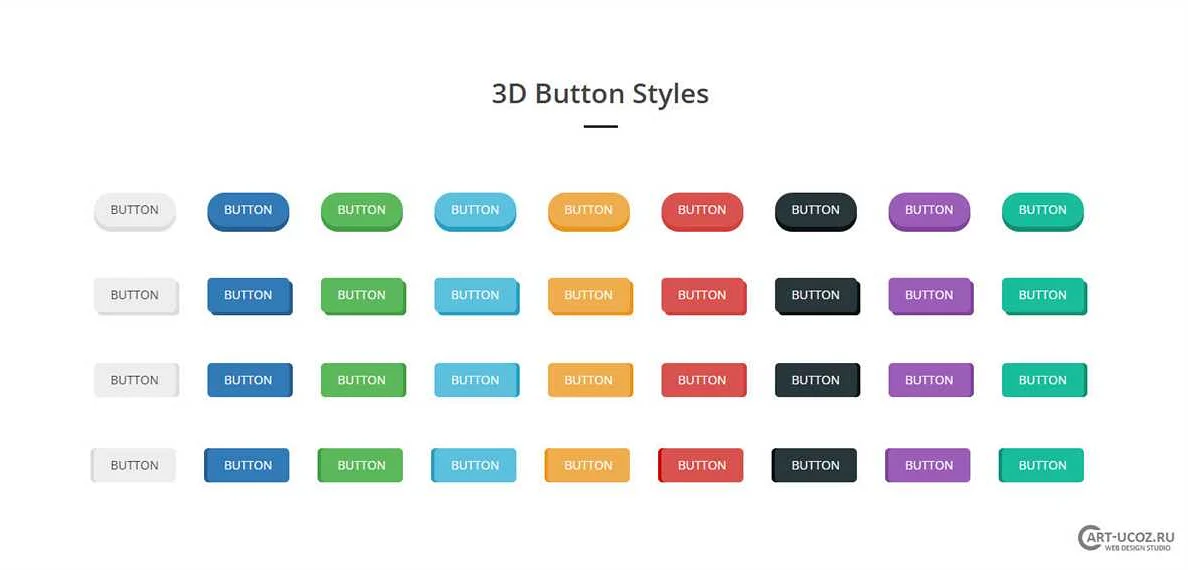
Если вы хотите изменить местоположение кнопки на странице, то можно воспользоваться CSS. Для этого можно воспользоваться свойством position. Оно позволяет указать позиционирование элемента на странице.
Например, чтобы переместить кнопку в верхний левый угол страницы, нужно указать следующие свойства:
- position: absolute; – применяет абсолютное позиционирование;
- top: 0; – указывает расстояние между верхней границей элемента и верхней границей контейнера;
- left: 0; – указывает расстояние между левой границей элемента и левой границей контейнера;
Также можно изменять прозрачность элемента, указать его размеры и другие параметры при помощи свойств CSS.
Важно помнить, что при использовании абсолютного позиционирования, элементы могут перекрываться. Чтобы этого избежать, можно задать свойство
z-index, которое позволяет указать порядок расположения элементов на странице, начиная с самого низкого значения.
Изменение местоположения кнопки с помощью Bootstrap
Bootstrap – это популярный фреймворк для разработки веб-сайтов, который позволяет быстро создавать красивый и отзывчивый интерфейс. Одним из важных элементов в интерфейсе является кнопка. В этом материале мы рассмотрим, как изменить местоположение кнопки с помощью Bootstrap.
Для начала необходимо определить, где находится кнопка в вашем документе. Обычно кнопки размещаются внутри тега <div>. Для того, чтобы изменить положение кнопки, нужно изменить расположение тега <div>.
Например, чтобы переместить кнопку вправо, нужно использовать класс .float-right:
<div class=”float-right”>
<button class=”btn btn-primary”>Кнопка</button>
</div>
Аналогично, чтобы переместить кнопку влево, нужно использовать класс .float-left:
<div class=”float-left”>
<button class=”btn btn-primary”>Кнопка</button>
</div>
Если вы хотите переместить кнопку в центр страницы, то можно использовать классы .mx-auto и .d-block:
<div class=”mx-auto text-center”>
<button class=”btn btn-primary d-block”>Кнопка</button>
</div>
Класс .mx-auto задает блоку автоматическое выравнивание по горизонтали (margin-left и margin-right равны “auto”), а класс .text-center – выравнивание по центру. Класс .d-block делает кнопку блочным элементом, чтобы она занимала всю ширину родительского элемента.
После применения нужных классов можно сохранить и перезагрузить страницу, чтобы увидеть изменения.
Использование JavaScript для изменения местоположения кнопки
JavaScript – это высокоуровневый язык программирования, который позволяет веб-разработчикам создавать динамические веб-страницы. Одним из применений JavaScript является изменение местоположения кнопки на веб-странице.
Если вам нужно поменять местоположение кнопки на веб-странице, вам необходимо использовать JavaScript. Например, вы можете создать функцию, которая будет переносить кнопку в другое место на странице.
Вот пример такой функции:
function moveButton() {
var button = document.getElementById(“myButton”);
button.style.position = “absolute”;
button.style.top = “100px”;
button.style.left = “200px”;
}
Из этого примера видно, что мы сначала получаем элемент кнопки с помощью метода getElementById(), а затем задаем ей новое положение, используя свойства style.top и style.left. Вы также можете изменить значение других свойств стиля кнопки, чтобы изменить ее внешний вид.
Чтобы вызвать функцию, вы можете добавить обработчик событий к кнопке:
Нажми меня
Таким образом, когда пользователь нажимает на кнопку, функция moveButton() вызывается и перемещает кнопку в новое место на странице.
JavaScript позволяет разработчикам создавать динамические и интерактивные веб-страницы. Используя JavaScript, вы можете изменять местоположение кнопки на странице и многое другое.
Создание CSS-анимации для перемещения кнопки
Для создания анимации перемещения кнопки нужно задать начальные и конечные координаты кнопки с помощью CSS свойства position и left (для горизонтального перемещения) или top (для вертикального перемещения).
Для анимации используется CSS свойство transition, которое задает время и тип анимации (линейную, кубическую, круговую и т.д.). Например:
button {
position: absolute;
top: 50px;
left: 50px;
transition: all 0.5s ease;
}
button:hover {
left: 150px;
}
Здесь кнопка имеет начальную координату left: 50px и конечную координату left: 150px. При наведении курсора на кнопку происходит анимация перемещения, которая длится 0.5 секунды.
Чтобы задать несколько точек анимации, можно воспользоваться CSS свойством @keyframes, которое задает набор значений свойства в определенные моменты времени. Например:
button {
position: absolute;
top: 50px;
left: 50px;
transition: all 1s ease;
}
button:hover {
animation: mymove 2s infinite;
}
@keyframes mymove {
0% {left: 50px;}
25% {left: 150px;}
50% {left: 250px;}
75% {left: 150px;}
100% {left: 50px;}
}
Здесь кнопка сначала имеет начальную координату left: 50px, затем перемещается с координаты left: 50px на left: 150px, затем на left: 250px, затем на left: 150px, и в конце возвращается на начальную координату.
С помощью CSS анимации можно создавать разнообразные эффекты перемещения кнопки, добавляя в свойства другие CSS свойства для изменения цвета, размера и прозрачности кнопки.
- transition: all 0.5s ease;
- animation: mymove 2s infinite;
- @keyframes mymove { }
Перемещение кнопки на фоновой картинке
Для того чтобы переместить кнопку на фоновой картинке, необходимо использовать свойство background-position. Это свойство позволяет указать позицию фоновой картинки относительно элемента, на котором она установлена.
Например, если мы хотим переместить кнопку в левый верхний угол, то нужно указать значение “0 0” для свойства background-position. Если же нужно переместить кнопку в правый нижний угол, то нужно указать значение “bottom right”.
Если мы хотим переместить кнопку в определенное место на фоновой картинке, то нужно указать пиксельные значения для свойства background-position. Например, если мы хотим переместить кнопку на 50 пикселей вправо и 20 пикселей вниз относительно левого верхнего угла, то нужно указать значение “50px 20px”.
Если нужно переместить кнопку на фоновой картинке с помощью процентных значений, то нужно указать значения в процентах. Например, если мы хотим переместить кнопку на 25% вправо и 50% вниз относительно левого верхнего угла, то нужно указать значение “25% 50%”.
Важно помнить, что значения свойства background-position указываются в порядке горизонтального и вертикального смещения.
Изменение положения кнопки внутри таблицы
Кнопки в HTML можно размещать внутри таблицы. Чтобы изменить положение кнопки, необходимо изменить ее расположение в HTML коде таблицы.
Для этого можно использовать теги в HTML, которые позволяют создавать строки и столбцы в таблице. Например, чтобы переместить кнопку в другую ячейку таблицы, необходимо изменить значение атрибута rowspan для соответствующей строки и значение атрибута colspan для соответствующего столбца.
Для лучшей визуальной организации таблицы можно использовать CSS стили. Например, можно добавить отступы, изменить цвет фона или регулировать ширину столбцов и строк таблицы. Также можно использовать CSS классы для различных элементов таблицы и применять стили к ним отдельно.
Например:
- для кнопки можно задать класс “btn” и применить стиль, который изменит ее цвет фона на синий:
- <button class=”btn” style=”background-color: blue;”>Нажми меня</button>
- для строк таблицы можно задать класс “row” и применить стиль, который добавит отступ сверху и снизу:
- <tr class=”row” style=”padding: 10px;”> … </tr>
Таким образом, изменение расположения кнопки внутри таблицы в HTML зависит от изменения ее значений в таблице, а также от применения CSS стилей для улучшения визуального восприятия.
Перенос кнопки на другую страницу
Чтобы перенести кнопку на другую страницу, необходимо выполнить следующие шаги:
- Создать страницу, куда будет перенесена кнопка;
- Скопировать код кнопки со старой страницы;
- Вставить скопированный код на новую страницу;
- Отредактировать код, если необходимо, чтобы кнопка корректно работала на новой странице.
Перенос кнопки может потребоваться в случае, когда на старой странице кнопка перестала быть нужной, а на новой странице она будет более уместна.
Кроме того, перенос кнопки может быть полезен для упрощения навигации пользователя по сайту, если на старой странице слишком много элементов и кнопка теряется среди них.
| Пример кода кнопки: |
| <button>Нажать</button> |
При переносе кнопки необходимо учитывать, что код кнопки может зависеть от контекста, в котором он был создан. Поэтому рекомендуется тестировать кнопку после ее переноса на новую страницу и в случае необходимости корректировать код.
Перенос кнопки на другую страницу – это простой и быстрый способ изменить расположение кнопки на сайте и улучшить пользовательский опыт.
Перемещение кнопки на мобильном устройстве
Кнопка на мобильном устройстве является важным элементом интерфейса. Она позволяет пользователю выполнить нужное действие, такое как отправка данных или переход на другую страницу сайта. Поэтому очень важно разместить кнопку так, чтобы она была не только заметна, но и удобна в использовании.
Для перемещения кнопки на мобильном устройстве можно использовать различные подходы. Один из них – это использование CSS-свойства “position”. Например, чтобы разместить кнопку внизу экрана, можно использовать следующий код:
.button {
position: fixed;
bottom: 20px;
right: 20px;
}
В этом примере кнопка переместится в правый нижний угол экрана с отступом 20 пикселей по вертикали и горизонтали. Таким образом, пользователь сможет быстро и удобно нажать на кнопку.
Также можно использовать теги <ul> и <li>, чтобы создать меню и разместить кнопку в нужном месте. Например:
<ul>
<li><a href=”#”>Главная</a></li>
<li><a href=”#”>О компании</a></li>
<li class=”button”><a href=”#”>Связаться</a></li>
</ul>
В этом случае кнопка будет размещена внутри меню, что позволит ей быть более удобной для пользователя. Также можно использовать CSS-свойство “float” для размещения кнопки справа или слева от других элементов.
Важно помнить, что перемещение кнопки на мобильном устройстве должно быть продумано в том числе с точки зрения ее визуального оформления. Кнопка должна привлекать внимание и выглядеть привлекательно, чтобы пользователь мог легко определить, что нужно нажать, чтобы выполнить нужное действие.
Изменение местоположения кнопки в WordPress
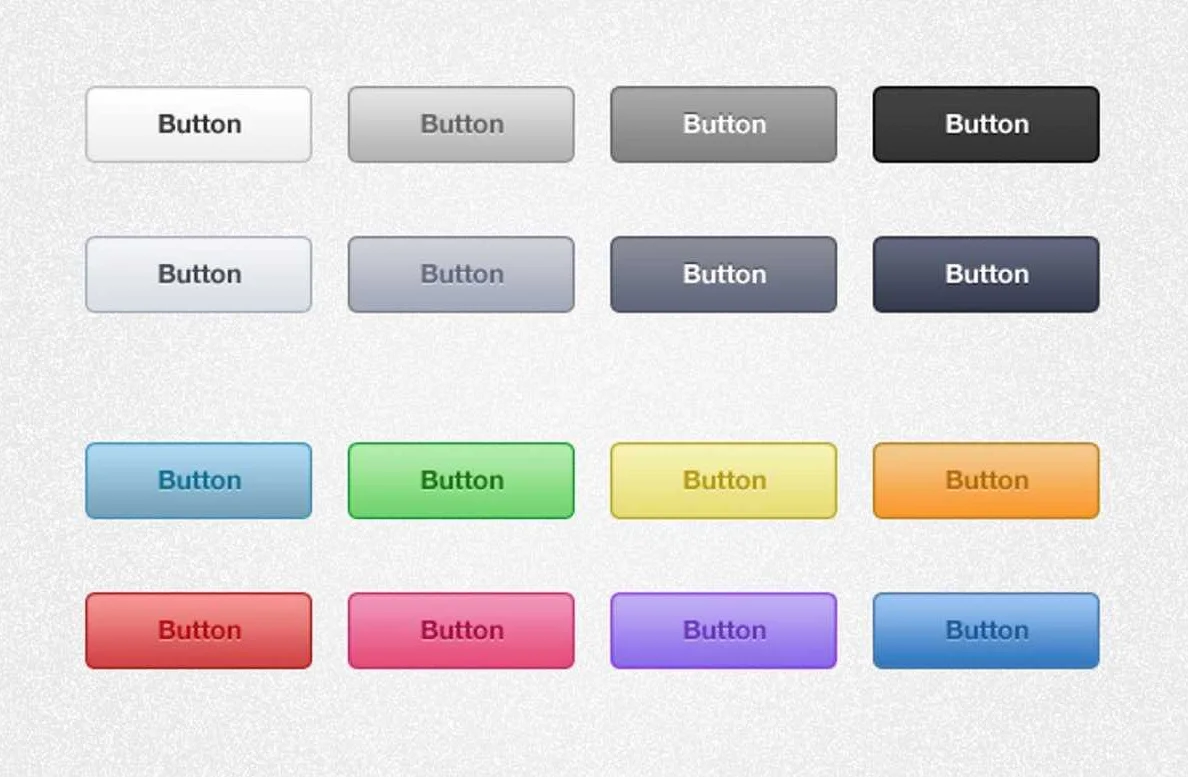
Для изменения местоположения кнопки в WordPress, необходимо редактировать файлы темы. Для этого нужно зайти в панель администратора WordPress, выбрать нужную тему и открыть файл functions.php.
Далее необходимо найти нужный участок кода и изменить его. Если кнопка уже есть на странице, то можно изменить её расположение, задав новое значение для свойств left и top.
Если же нужно добавить кнопку, то нужно создать новый элемент в HTML-коде страницы и добавить соответствующий код в файл functions.php. Например, можно создать новый div-элемент и задать ему класс, который будет описывать стиль новой кнопки.
После того, как изменения внесены, нужно сохранить файл и обновить страницу сайта, чтобы увидеть результаты. Если возникнут проблемы, необходимо проверить правильность написания кода и отладить ошибки.
Важно помнить, что при изменении местоположения кнопки нужно учитывать дизайн сайта и обеспечить её видимость и доступность для пользователей.
Видео по теме:
Как изменить позицию кнопки на странице?
Для изменения позиции кнопки на странице существует несколько способов. В зависимости от способа, возможны различные варианты кода. Один из самых простых способов – это использование свойства CSS “position” и соответствующих значения “absolute”, “relative” или “fixed”. Например:
Как сделать кнопку закрепленной на месте?
Чтобы сделать кнопку закрепленной на месте, нужно задать ей CSS свойство “position:fixed”. Таким образом, кнопка будет оставаться на том же месте, даже при прокрутке страницы пользователем.






